正在安装的驱动程序未针对此计算机进行验证的解决方法:
1、首先我们手动下载需要使用安装的驱动程序包;
2、右键单击该文件并选择全部提取,或者右键“解压到xxxx”;
3、等待解压完成后会得到一个文件夹,一般把这个文件夹放到桌面方便之后的操作;
4、右键单击开始并选择设备管理器;
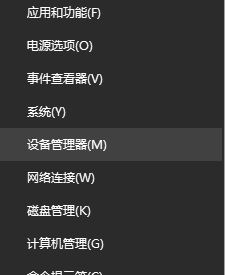
5、以显卡驱动为例,选择显示适配器,然后选择您的特定型号的英特尔图形卡;
6、右键单击您的显示适配器选择“属性”;
7、选择驱动程序选项卡,然后单击更新驱动程序按钮。
8、选择浏览计算机以查找驱动程序软件;
9、点击选择“浏览我的计算机以查找驱动程序软件”;
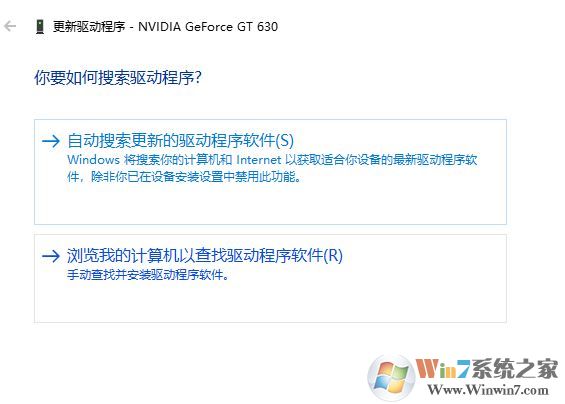
10、点击 让我从计算机上的可用驱动程序列表中选取 ;
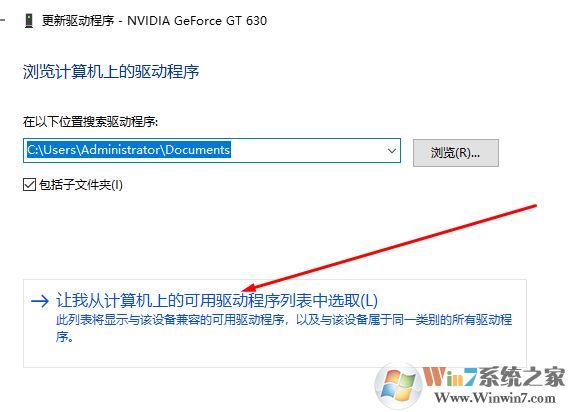
11、点击浏览,找到解压缩驱动程序的文件夹,然后双击其中的子文件夹。它将在64位版本的Windows或32位版本的igdlh32.info上为igdlh64.inf。英特尔可以决定在任何时候更改此文件的名称,但重要的是确保您正在下载正确的(32位或64位)版本。单击确定,您会看到驱动程序显示在文件名部分中作为唯一选项。
12、最后点击下一步开始安装即可!
以上便是win10 1803正在安装的驱动程序未针对此计算机进行验证 无法正常安装驱动程序的解决方法!
分享到:

